הפניה צולבת חיונית אם יש לךמסמך גדול במיוחד. זה מאפשר לקורא לחזור לחלקים רלוונטיים במסמך התומכים או לפרט חלק מסוים בו. הפניות בין צולבות הן תכונה מפותחת מאוד ב- Microsoft Word אשר מועילה במיוחד לעבודה אקדמית. אתה יכול לחצות כמעט כל אלמנט במסמך שלך. אם אתה צריך להפנות לפריטי רשימה ממוספרים, זה די קל.
הפניה לפריטים ממוספרים של רשימה
פתח את המסמך שאליו ברצונך להפנותרשימה ממוספרת פנימה. כבר יש להוסיף את הרשימה למסמך, כמו גם הפסקה שאליה תרצה להפנות אותה. אם הוא לא שם, הוסף אותו קודם.
לאחר שתסיים, לחץ בתוך המסמך שאליו ברצונך להפנות לפריט הרשימה. עבור לכרטיסייה הפניות ולחץ על הפניה מקושרת.

בחלון שנפתח, סוג ההפניהצריך להיות מוגדר כ'פריט ממוספר '. יש להגדיר את 'הוסף הפניה אל' למספר עמוד (הקשר מלא). הרשימה שלך תתווסף אוטומטית בחלון. בחר את הפריט שאליו ברצונך להפנות והוא יתווסף למסמך.
עליכם גם לוודא כי ‘הוסף כאפשרות ההיפר-קישור נבחרה אם המסמך ייקרא במכשיר לעומת עותק קשיח. אם אתה Ctrl + לחץ על ההפניה, הוא יקפוץ לפריט הרשימה.
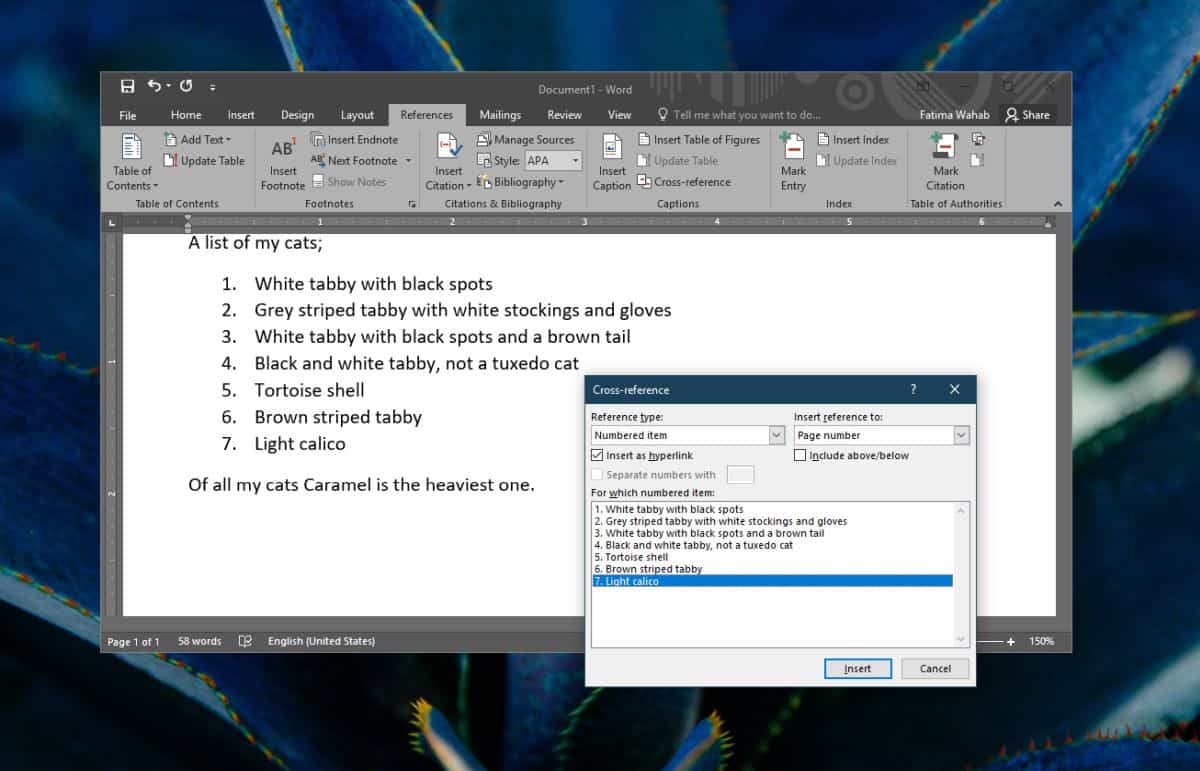
אם אתה צריך להפנות לפריט ברשימה עם תבליטים, אינך יכול. יהיה עליך לשנות אותו לרשימה ממוספרת אם יש להפנות אותה.
עליכם לדעת ש'הוסף הפניה אל 'אפשרות הנפתחת קובעת את אופן הוספת ההפניה. אם אתה הולך עם 'מספר עמוד', ההפניה תוסיף רק את מספר העמוד עליו מופיעה הרשימה. אם אתה הולך עם האפשרות 'מספר עמוד (הקשר מלא)', הוא יכניס את מספר הפריט לרשימה וזה שימושי לקריאה כהעתקה רכה.
תלוי בקהל המסמך שלך, ואיך ייקרא, כלומר עותק קשיח או רך, עליך לשחק באפשרויות אלה. לרוע המזל, אינך יכול לקבל הפניה מובילה בה מסופקים מספר העמוד ומספר הפריט. אתה יכול להכניס את כל הפריט כמו שהוא וזו כנראה אפשרות טובה איתו אם המסמך ייקרא בצורת העתקה קשה.
יש אפשרות נוספת שתוכל להסתכל עליה; מעל להלן. זה אומר לקורא אם הפריט שהפנה אליו מופיע לפני או אחרי הנקודה הנוכחית במסמך שמקל על מציאתו.













הערות